- Was ist Kodi? Alles, was Sie über die TV-Streaming-App wissen MÜSSEN
- Die 9 besten Kodi-Addons
- Die 7 besten Kodi-Skins
- So installieren Sie Kodi auf einem Fire TV Stick
- So verwenden Sie Kodi
- Die 5 besten VPNs für Kodi
- Die 5 besten Kodi-Boxen
- So installieren Sie Kodi auf einem Chromecast
- So installieren Sie Kodi auf einem Android-Fernseher
- So installieren Sie Kodi auf einem Android
- So aktualisieren Sie Kodi
- So stoppen Sie die Kodi-Pufferung
- So entfernen Sie einen Kodi-Build
- Ist Kodi legal?
- So verwenden Sie den Kodi-Konfigurator
Wenn Sie Kodi gerade heruntergeladen haben, aber nicht sicher sind, wo Sie anfangen sollen, ist diese Kurzanleitung genau das Richtige für Sie. Kodi ist eine Open-Source-Plattform zum Streamen aller Arten von Inhalten. Das bedeutet, dass Sie die Freiheit und Flexibilität haben, zu tun, was Sie wollen.
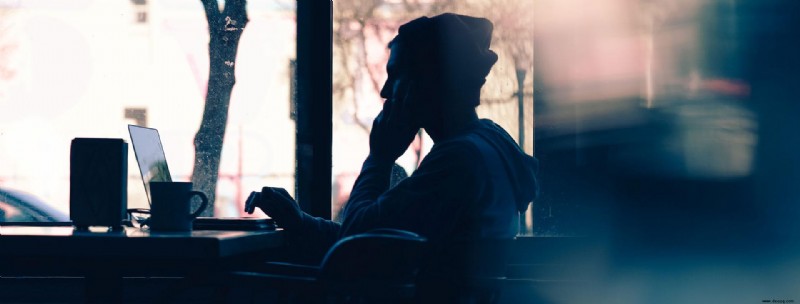
Es gibt jedoch eine Einschränkung; Es ist erwähnenswert, dass Kodi selbst zwar nicht illegal ist, aber als Plattform für illegale Aktivitäten missbraucht werden kann.

Wir führen derzeit Leia v. 18.8 aus, die letzte Version in der Leia-Reihe. Halten Sie Ausschau nach der nächsten Serie mit dem Titel „Matrix 19“, die bald erscheinen soll. Dieser Artikel gibt Ihnen einen Überblick, um Ihnen den Einstieg in Kodi zu erleichtern. Von der Installation von Add-Ons bis zum Zugriff auf Ihre Lieblingsinhalte behandeln wir dies weiter unten.
Bitte beachten Sie, dass viele Add-Ons Inhalte enthalten, die nicht offiziell lizenziert sind, und der Zugriff auf solche Inhalte illegal sein könnte. Kurz gesagt, wenn der Inhalt kostenlos ist, aber zu gut aussieht, um wahr zu sein, dann ist er es wahrscheinlich auch.
So laden Sie Kodi herunter
Das Herunterladen von Kodi ist auf den meisten Geräten einfach. Besuchen Sie den App Store Ihres Geräts und suchen Sie nach „Kodi“. Beachten Sie das offizielle Symbol von Kodi, da einige Entwickler Nachahmerversionen des Programms erstellt haben.

Leider müssen iPhone-Benutzer warten oder eine Problemumgehung für diesen Teil finden. Anscheinend hat jemand bei Apple Wind davon bekommen, was viele Benutzer mit Kodi machen, also haben sie die Möglichkeit entfernt, es im App Store herunterzuladen.
Um Kodi auf ein iPhone herunterzuladen, müssen Sie zuerst mit etwas wie Tweakbox beginnen, das die Kodi-Software herunterladen kann, ohne Ihr Telefon zu jailbreaken. Alle anderen können ihren App Store besuchen oder direkt zur Website gehen, um die neueste Version von Kodi auf ihrem Nicht-iPhone-Gerät zu erhalten.

Sobald Sie Kodi heruntergeladen haben, müssen Sie ein wenig Arbeit in die Einrichtung stecken. Aber keine Sorge, dafür ist dieser Artikel da.
Die App ist bei der Erstinstallation ziemlich einfach, aber das liegt daran, dass sie vollständig anpassbar ist. Stellen Sie sich Kodi als einen Koffer für alle Ihre Medien an einem Ort vor.
Nach der Installation benötigen Sie „Add-ons“. Sehen wir uns an, wie Sie sich darauf vorbereiten können, bevor Sie fortfahren.
Vorbereitung für Add-Ons
Jetzt ist es an der Zeit, Kodi anzupassen und die Inhalte hinzuzufügen, an denen Sie interessiert sind. Egal, ob Sie Musik, Videos, Wetter usw. möchten, Kodi hält alles für Sie an einem Ort. Um loszulegen, lesen Sie den Prozess für Add-Ons weiter.
„Unbekannte Quellen“ zulassen
Für viele der verfügbaren Add-Ons müssen Sie Kodi den Zugriff auf „unbekannte Quellen“ gestatten auf Ihr Gerät.
Wie auch immer, um diese Art von Inhalten zuzulassen:
Klicken Sie auf das Zahnrad „Einstellungen“ und dann auf „System“.
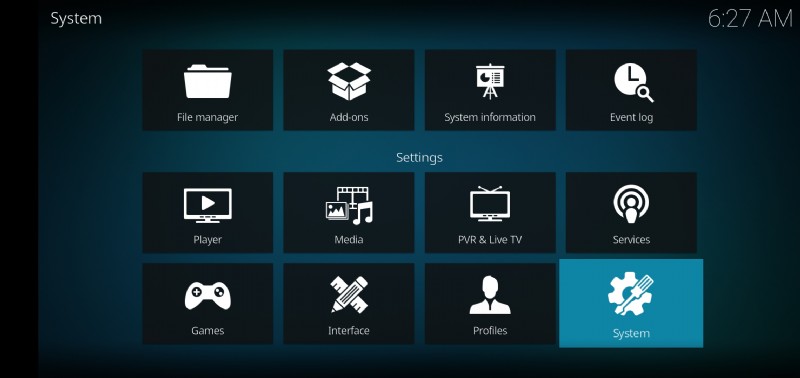
Scrollen Sie nach unten und klicken Sie auf „Add-Ons“
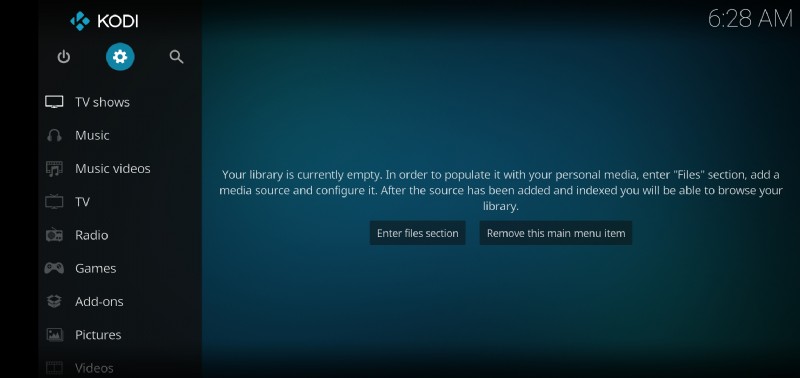
Schalten Sie „Unbekannte Quellen“ ein und klicken Sie dann auf „Ja“
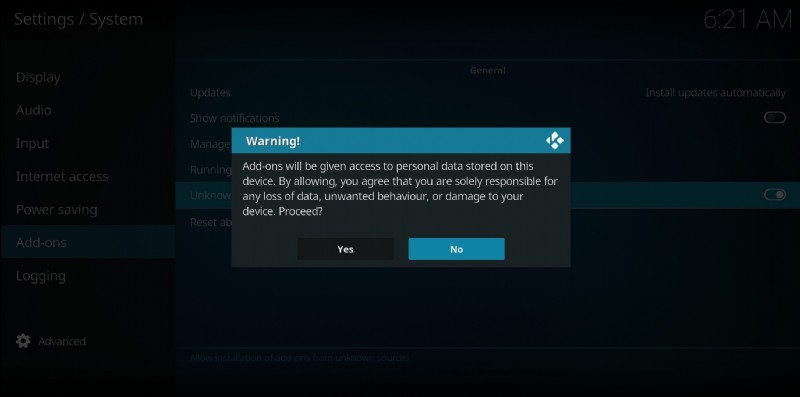
So installieren Sie Ihre Add-Ons
Nachdem wir Kodi erlaubt haben, Inhalte aus unbekannten Quellen herunterzuladen, ist es an der Zeit, den Streaming-Dienst auszuwählen, den Sie der Plattform hinzufügen möchten. Für dieses Tutorial verwenden wir Pluto.TV. Es ist eine kostenlose und völlig legale Live-TV-Streaming-Quelle mit On-Demand-Funktionen.
Klicken Sie im rechten Menü auf „Add-Ons“
Klicken Sie auf „Add-On-Browser eingeben“, sobald Sie diese Seite erreicht haben
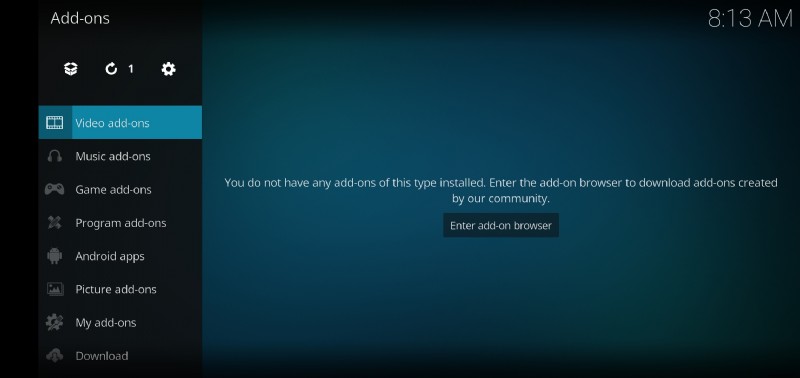
Scrollen Sie durch die Liste und wählen Sie das Add-on aus
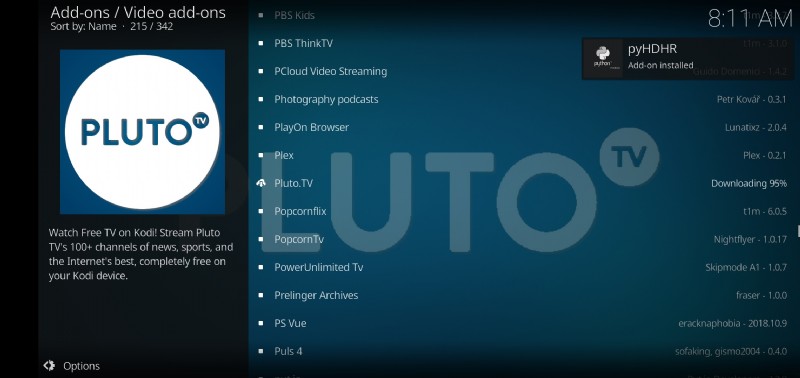
Klicken Sie auf „Installieren“
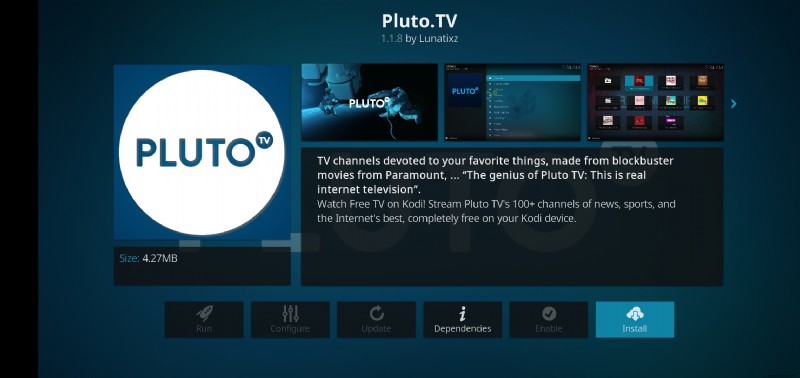
Wählen Sie ein begleitendes Add-on aus und klicken Sie auf „Ok“
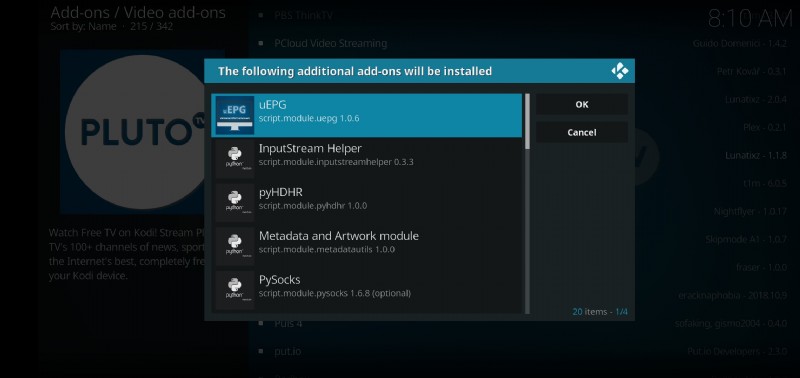
Pluto.TV ist jetzt auf Ihrem Streaming-Gerät installiert. Wenn der Download fehlschlägt, versuchen Sie es mit einem anderen begleitenden Add-On aus der Liste. Nachdem Sie Ihr Add-On erfolgreich heruntergeladen haben, sehen Sie es auf dem Startbildschirm von Kodi.
So streamen Sie Videos auf Kodi
Nachdem Sie Ihr Add-On installiert haben, klicken Sie in Kodi auf der Registerkarte „Add-Ons“ darauf. Befolgen Sie alle zusätzlichen Einrichtungsschritte, die Ihre gewählte Installation möglicherweise enthält.
Tippen Sie auf „Add-Ons“ und wählen Sie Ihren Streaming-Dienst aus
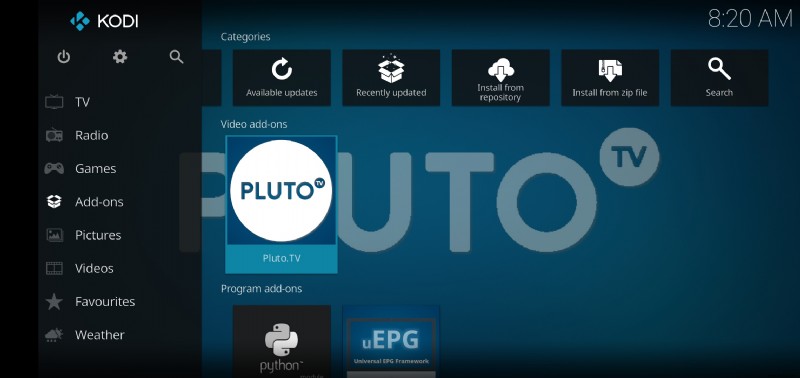
Folgen Sie den Anweisungen auf dem Bildschirm
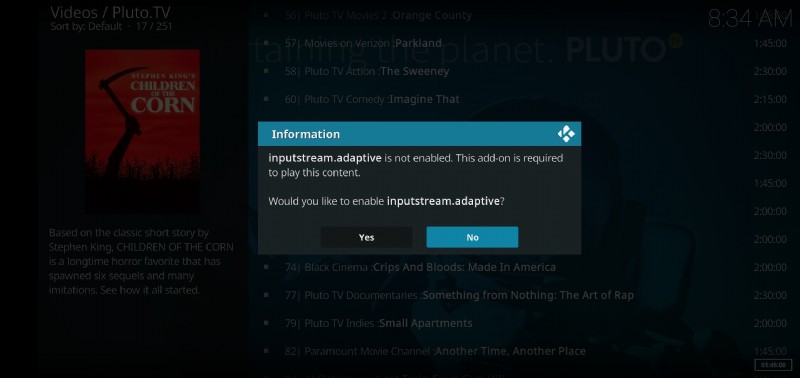
Viel Spaß

Denken Sie daran, dass einige dieser Add-Ons von unbekannten Entwicklern stammen, sodass Sie nicht ganz sicher sein können, dass Sie etwas Vertrauenswürdiges herunterladen oder dass es funktionieren wird.
So hören Sie Musik auf Kodi
Die Nutzung von Kodi für Musik funktioniert ähnlich wie die Videofunktion. Sie müssen zuerst das Add-on und die zugehörigen Add-ons installieren, um mit Kodi auf Ihre Musik zugreifen zu können.
Starte Kodi und klicke auf Add-Ons
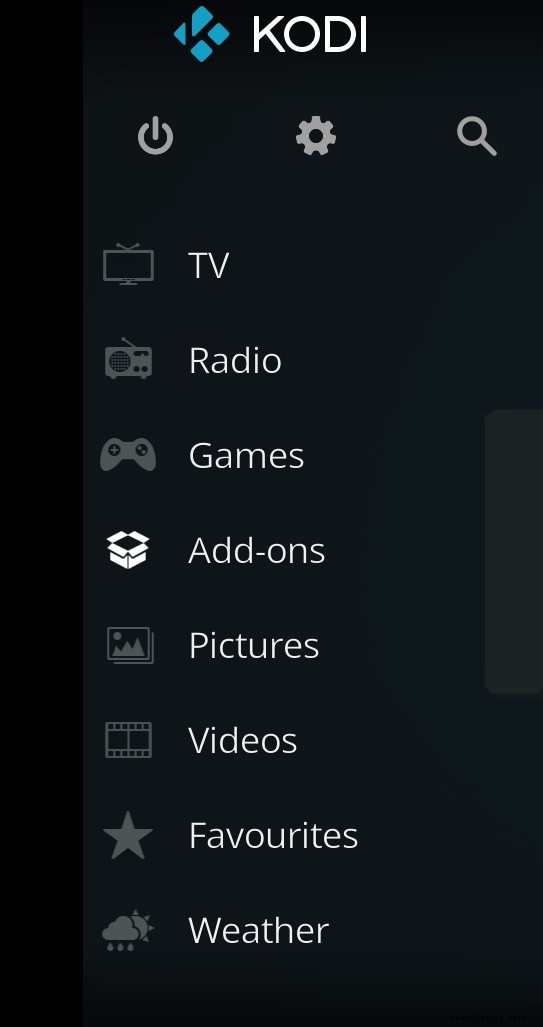
Klicken Sie auf das Add-On
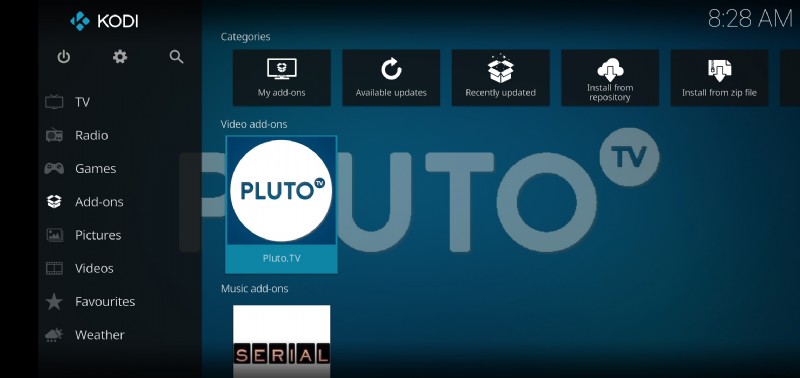
Sie können auch bereits auf Ihrem Gerät gespeicherte Musik hinzufügen, indem Sie auf die Option „Dateien“ klicken.

So entfernen Sie ein Add-on
Wenn Sie etwas von einer problematischen Quelle heruntergeladen haben oder versuchen, etwas aufzuräumen, können Sie alle installierten Add-Ons entfernen.
Besuchen Sie erneut die Registerkarte „Add-on“ und gehen Sie dann wie folgt vor:
Klicken Sie auf „Meine Add-Ons“ und dann auf „Alle“
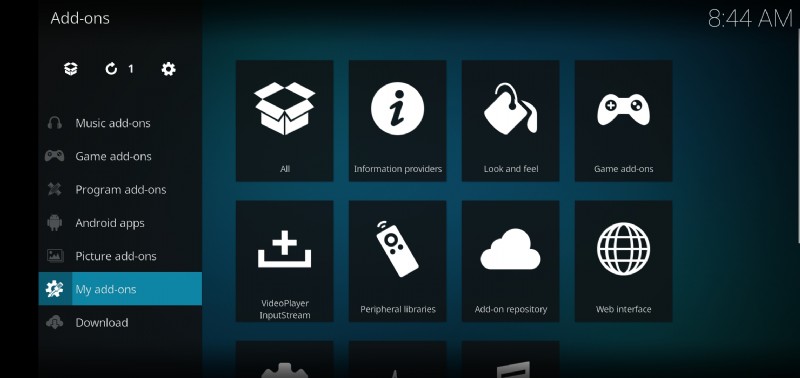
Wählen Sie das Add-On und klicken Sie auf „Deinstallieren“
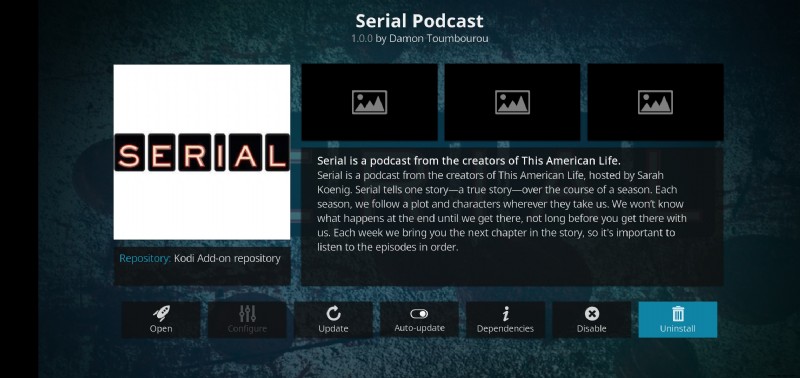
Folgen Sie den Anweisungen, um die Software von Kodi zu entfernen. Wenn Sie ein Popup-Fenster erhalten, dass das Add-On nicht entfernt werden kann, liegt dies daran, dass Sie versuchen, ein begleitendes Add-On zu entfernen, während es noch einen anderen Dienst unterstützt. Entfernen Sie zuerst diesen Dienst und entfernen Sie dann den fragwürdigen Dienst.
Eine Unze Prävention
Einer unbekannten Quelle zu vertrauen, ist eines der größten Risiken für Ihre Sicherheit in der Online-Welt. Abgesehen davon sind die Menschen eine andere. Die Verwendung von Kodi kann schwierig sein, daher ist es am besten, Sicherheitsbedrohungen nach Möglichkeit zu beseitigen.
Bei der Auswahl von Add-Ons ist es wichtig, nur Inhalte von vertrauenswürdigen Entwicklern herunterzuladen. GitHub ist beispielsweise eine vertrauenswürdige Quelle für Downloads. Es ist seriös und gibt es schon seit mehreren Jahren.
Wenn Sie ganz neu bei Kodi und der Open-Source-Welt sind, sollte eine einfache Google-Suche nach dem Add-On, das Sie anspricht, ausreichen.